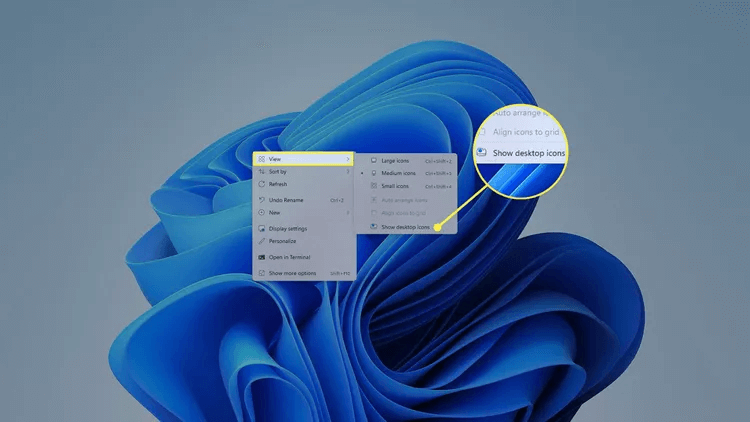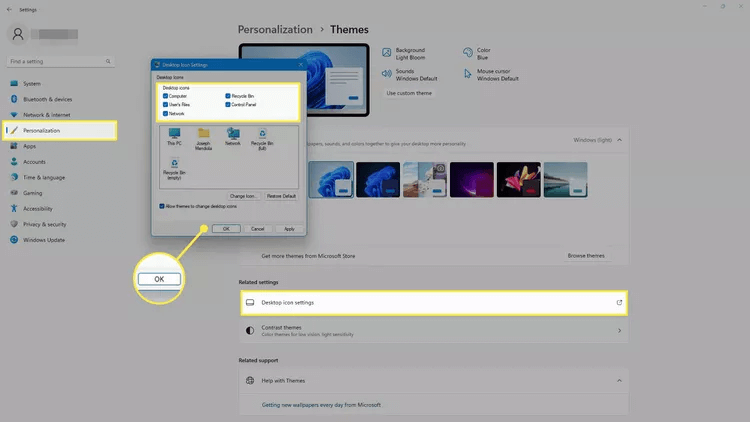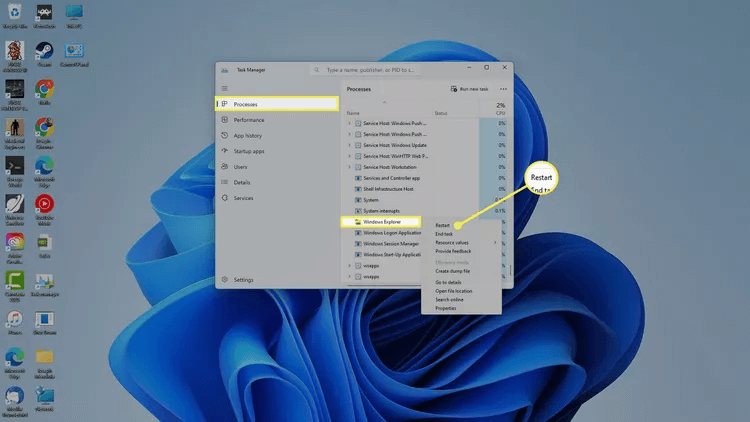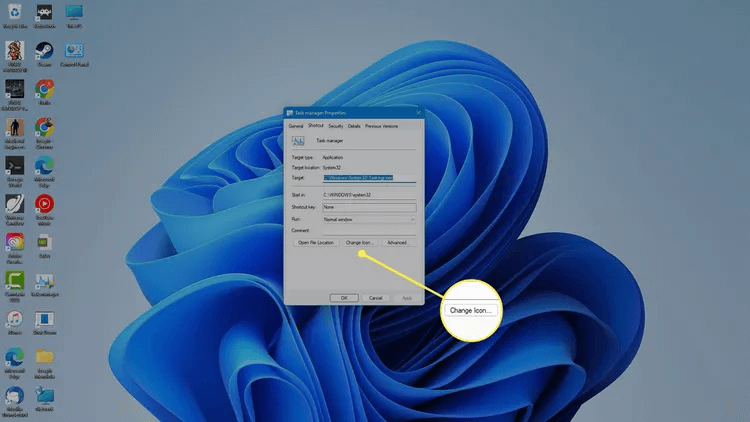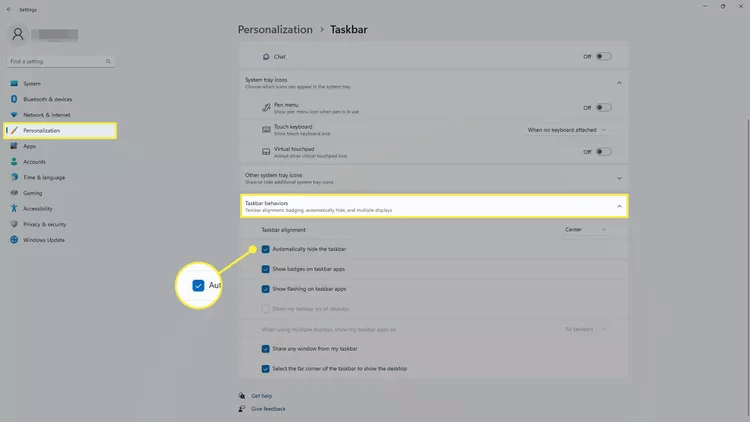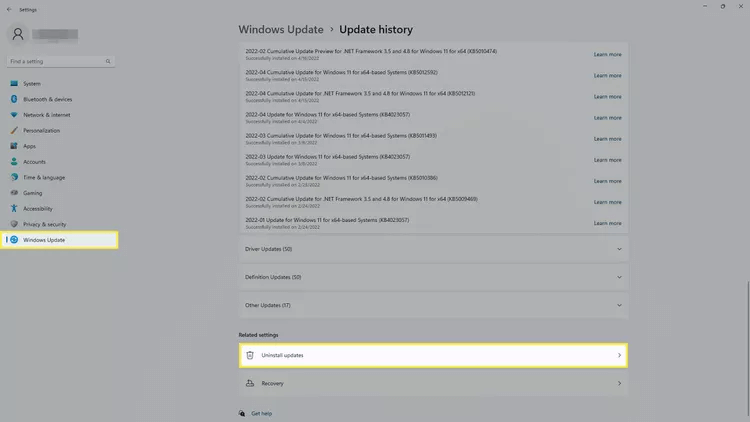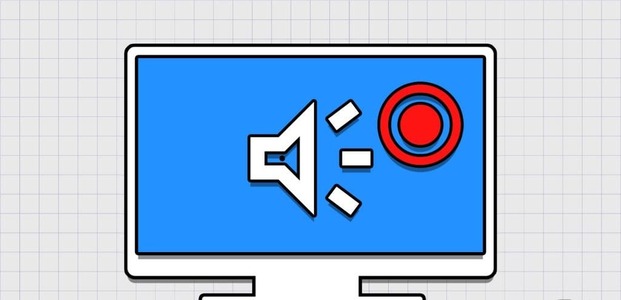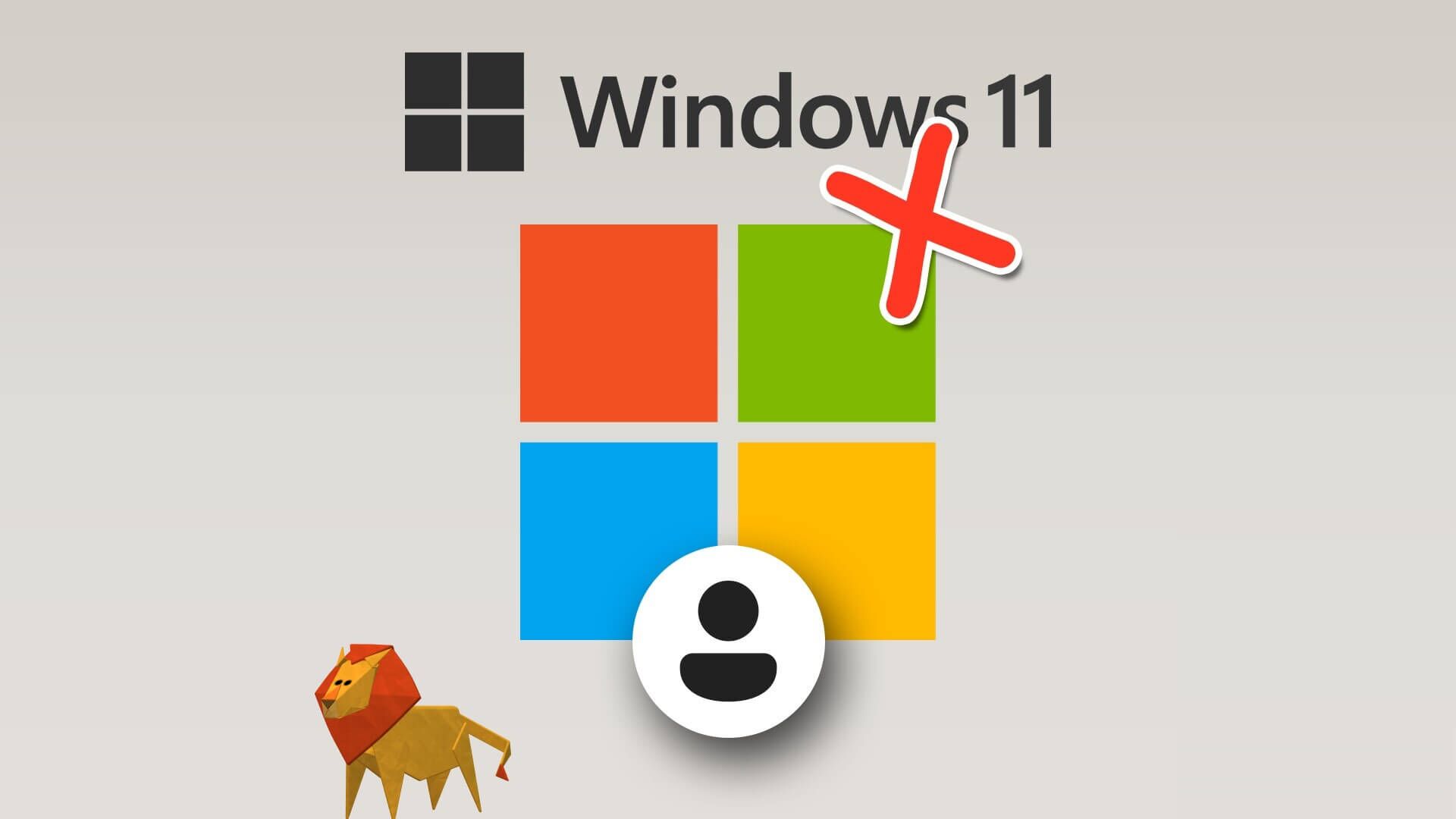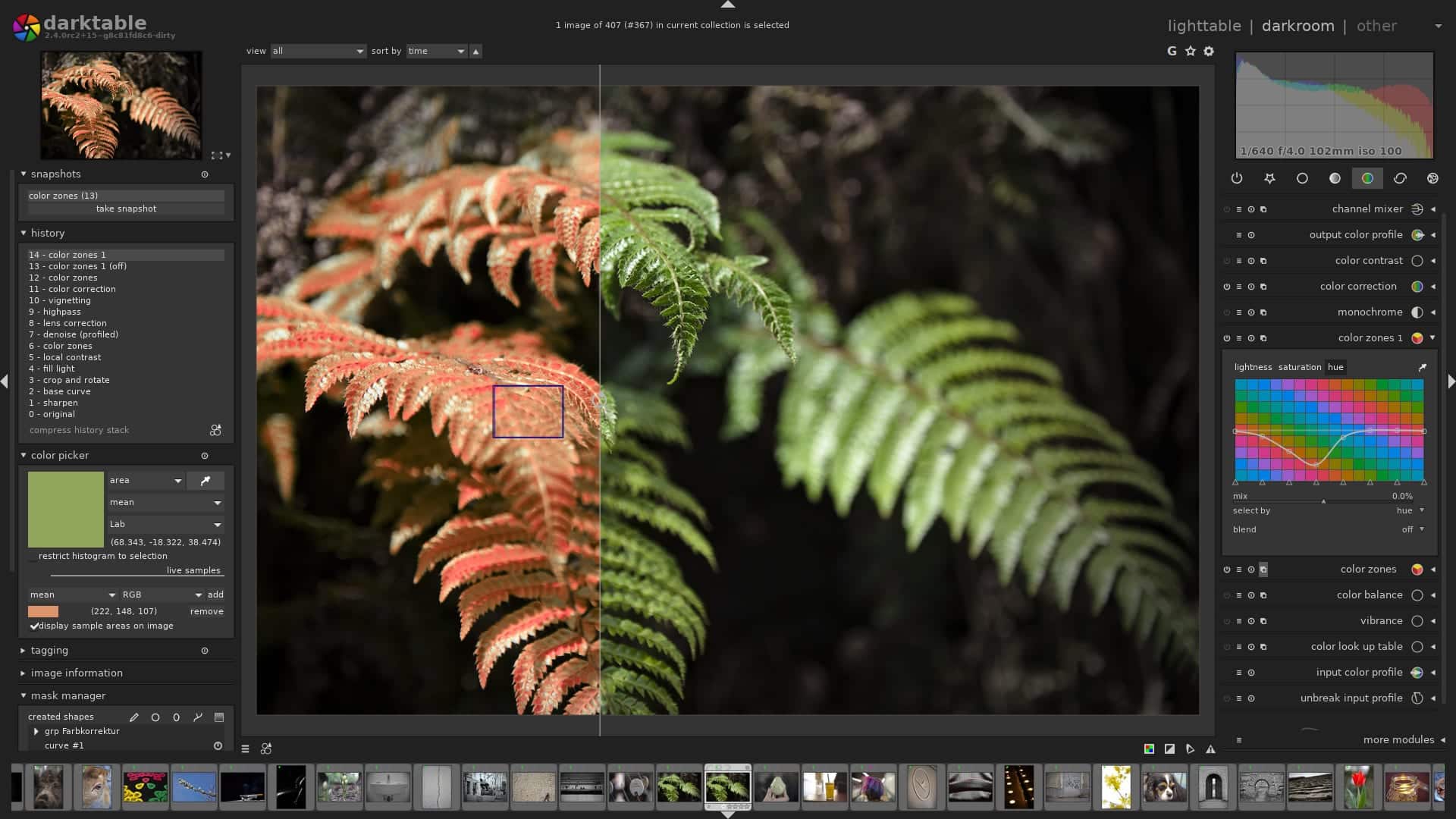Hvis ikonene på oppgavelinjen mangler eller snarveiene på skrivebordet er borte, vil denne artikkelen forklare hvordan du får dem tilbake og fikser ikoner i Windows 11.
Årsaker til manglende ikoner i Windows 11
Ikoner vises tomme hvis Windows ikke finner ikonfilen knyttet til programmet. Noen problemer kan føre til at ikoner blir tomme:
- Appen er en gammel versjon
- Grafikkdriveren din er utdatert
- Ikonbufferfilen er skadet
Hvis du mangler Windows-ikoner, er dette noen mulige årsaker:
- Skrivebordsikonene er skjult
- Oppgavelinjen er skjult
- Windows Utforsker må starte på nytt
Hvordan fikse ikoner i Windows 11
Prøv disse trinnene i rekkefølge til ikonene er tilbake til det normale:
- Vis skrivebordsikonene dine. Hvis skrivebordsikonene mangler, høyreklikker du hvor som helst på skrivebordet og velger Vis>Vis skrivebordsikoner.
- kom deg opp Oppdater appene dine. Hvis du har problemer med en bestemt app, oppdater den for å se om det fikser ikonet.
- Sjekk innstillingene for skrivebordsikonet. Hvis ikoner mangler for Windows-systemapper som papirkurven eller denne PC-en, gå til Innstillinger > Tilpasning > Temaer > Innstillinger for skrivebordsikon. Merk av i alle boksene, bruk deretter endringer og lagre.
- Start Windows Utforsker på nytt. Åpen Windows Oppgavebehandling , og gå til fanen Prosesser , høyreklikk deretter Windows Utforsker og velg Start på nytt.
- Gjenoppbygg ikonbufferen. Windows lagrer ikoner i en hurtigbufferfil som kan være skadet eller usynkronisert. Slett ikonbufferfilen og start datamaskinen på nytt for å gjenoppbygge ikonbufferen (se instruksjoner i neste avsnitt).
- Oppdater grafikkdriveren. Hvis grafikkdriveren ikke kan vise ikoner, prøv å oppdatere de riktige driverne.
- Sjekk innstillingene for gruppepolicy. Hvis kontoen din er en del av gruppepolicy, kan administratoren din ha skjulte skrivebordsikoner for alle gruppemedlemmer. Den eneste måten å endre det på er ved å bruke Group Policy Editor.
- Utfør en systemgjenoppretting. Hvis du oppdager problemer etter at du har gjort noen endringer i systemet, bruker du Systemgjenoppretting for å returnere datamaskinen til en tidligere tilstand.
- Legg til snarveier for skrivebordsikoner manuelt. Hvis du opprettet egendefinerte skrivebordssnarveier, blir de sannsynligvis slettet. Prøv å legge til snarveiene på skrivebordet igjen.
- Endre ikonet manuelt. Hvis ikonet er tomt, høyreklikker du på ikonet og velger deretter Egenskaper > Endre ikon for å velge et ikon manuelt.
- Kjør en SFC-skanning. Kjør System File Checker for å reparere eventuelle korrupte filer.
- Vis oppgavelinjen. Hvis du mangler ikonene på oppgavelinjen, sørg for at oppgavelinjen ikke er skjult. Gå til Innstillinger > Tilpasning > Oppgavelinje > Oppførsel på oppgavelinjen og fjern valget Skjul oppgavelinjen automatisk.
- Avinstaller oppdateringer for Windows 11. Hvis du mistet ikonene etter å ha oppdatert Windows, gå til Innstillinger > Windows Update > Oppdateringslogg > Avinstaller oppdateringer og velg avinstallere ved siden av den siste oppdateringen.
ofte stilte spørsmål
Q1: Hvordan endrer jeg ikoner i Windows 11?
Svar: For å endre ikonstørrelser i Windows 11, høyreklikk på skrivebordet og velg Vis, og velg deretter størrelsen du ønsker. Trykk i stedet på Ctrl + Shift + 1، 2، 3 أو 4 på tastaturet. Du kan også gå til Innstillinger > Tilpasning > Temaer > Innstillinger for skrivebordsikon for å bytte i en alternativ gruppe.
Q2: Hvordan skjuler jeg skrivebordsikoner i Windows 11?
Svar: Høyreklikk på skrivebordet og velg Skjerm for å åpne Innstillinger-menyen. Herfra kan du Slå skrivebordsikoner på eller av ved å bytte et alternativ Vis ikoner skrivebord.